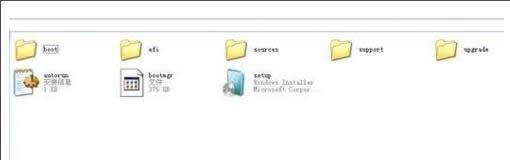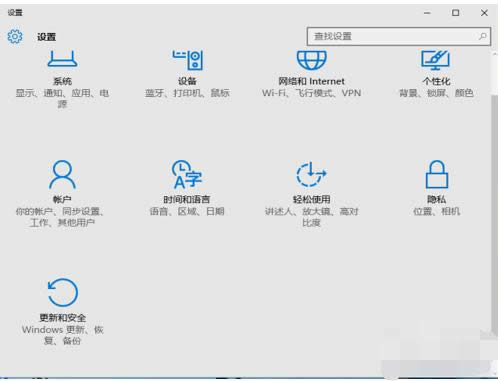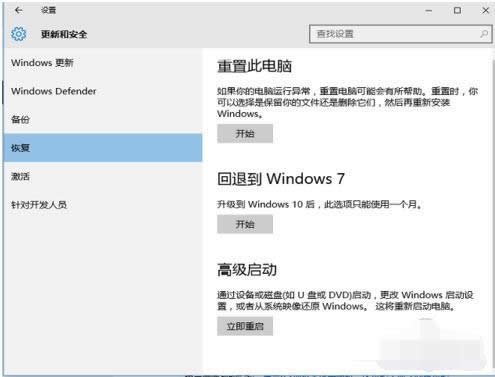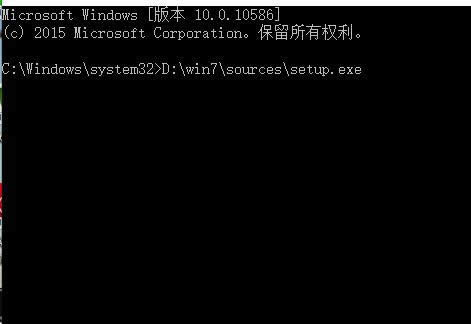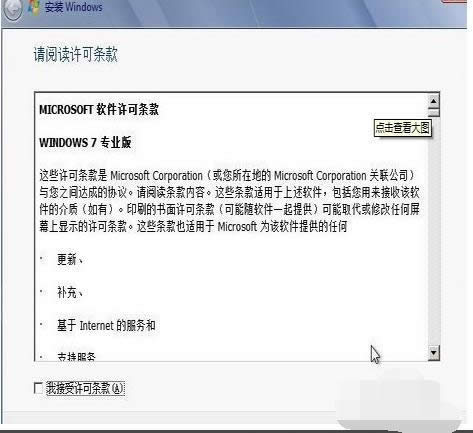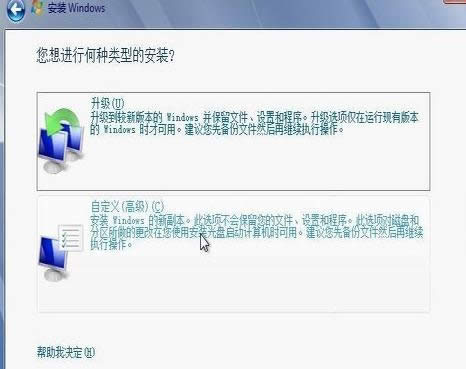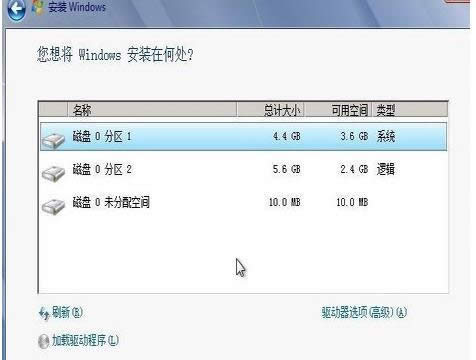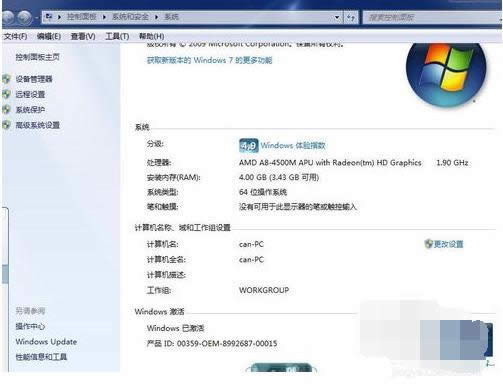本圖文教程教你windows10安裝win7
發布時間:2022-02-14 文章來源:xp下載站 瀏覽:
|
Windows 10是美國微軟公司研發的跨平臺及設備應用的操作系統。是微軟發布的最后一個獨立Windows版本。Windows 10共有7個發行版本,分別面向不同用戶和設備。截止至2018年3月7日,Windows 10正式版已更新至秋季創意者10.0.16299.309版本,預覽版已更新至春季創意者10.0.17120版本 相信win10的推出后使得電腦用戶很激動,期待新的win10,可以是用過win10后發現很多的地方并不是所想的那么,有的還比不上win7,就像想著把win10安裝成win7,但是不知道方法,小編這就跟大家分享win10安裝成win7的方法,希望能夠幫助到有需要的人。 微軟推出最新的win10系統,不少win7,win8的用戶也都紛紛升級了win10,但是有的用戶發現win10一些性能上還不如win7,就想著win10怎樣重新安裝win7,沒關系,小編這就教你。 win10安裝win7圖文教程 將win7的安裝包解壓到非系統盤的路徑中。
win10圖解詳情(1) 點擊“開始”,彈出菜單中,選擇“設置”
win10圖解詳情(2) 在設置菜單中,雙擊“更新與安全”進入。
win10圖解詳情(3) 在“更新與安全”中,選中恢復,在右側高級啟動的下方,點擊“立即重啟”。
win10圖解詳情(4) 依次選擇疑難解答高級選項命令演示。
win10圖解詳情(5) 在命令演示符中輸入D:\win7\sources\setup.exe,輸入后按回車鍵
win10圖解詳情(6) 進入win7安裝頁面,點擊下一步。
win10圖解詳情(7) 點擊“現在安裝”
win10圖解詳情(8) 勾選“我接受許可條款”
win10圖解詳情(9) 我們這里選擇自定義安裝
win10圖解詳情(10) 格式化之前的系統盤,按照安裝提示下一步操作
win10圖解詳情(11) 經過數次重啟,熟悉的win7回來了。
win10圖解詳情(12) 安裝完成后,先安裝驅動,推薦用激活工具激活一下。或者也可以去淘寶購買密鑰 ,輸入密鑰在線激活。
win10圖解詳情(13) 好了,以上就是“win10安裝win7”的操作教程了,希望能夠幫助到需要安裝win7的你們。 新技術融合:在易用性、安全性等方面進行了深入的改進與優化。針對云服務、智能移動設備、自然人機交互等新技術進行融合。Windows 10所新增的Windows Hello功能將帶來一系列對于生物識別技術的支持。除了常見的指紋掃描之外,系統還能通過面部或虹膜掃描來讓你進行登入。當然,你需要使用新的3D紅外攝像頭來獲取到這些新功能。 |